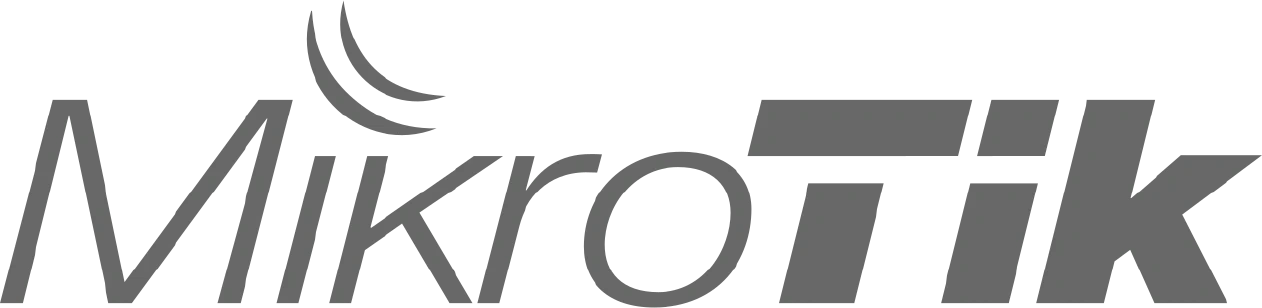Mục lục
Một số thuật ngữ hoặc mô tả có gì sai sót mong các bạn bỏ qua nhé 😁
I. Quay PPPoE
- Click vào PPP > click vào dấu + màu xanh > chọn PPPoE client
- Điền tên cho dễ nhớ (để mặc định cũng được)
- Chọn cổng WAN (đa số là cổng số 1)
- Chuyển sang tab Dial Out
- Dòng User: Điêu tài khoản PPPoE do nhà mạng cung cấp (có hgi trong hợp đồng hoặc họi tổng đài hỏi)
- Dòng Password: Điền mật khẩu của tài khoản PPPoE
- Nhấn OK
- Sau khi kết nối điền đủ thông số, chuyển qua tab status nếu thấy hiện IP ở Local Address và Remote Address, dưới chân ứng dụng có hiện Status: Connected là đã thành công. Nếu không có các dấu hiệu đó thì các bạn kiểm tra lại tài khoản PPPoE, thiết bị Brigde …
II. Thiết lập Server DNS.
- Click vào IP > DNS > Ở dòng server điền 8.8.8.8, click vào dấu mũi lên xuống để thêm server thứ 2, điền 8.8.4.4.
- 8.8.8.8 và 8.8.4.4 là DNS server của Google.
- Các bạn có thể sử dụng các server khác nếu muốn (Ví dụ: 1.1.1.1 và 1.0.0.1 của Cloudflare…)
III. Tạo Brigde và thêm Cổng LAN vào Brigde
1. Tạo Brigde
- Click vào mục Brigde > Click vào dấu + > đặt tên > Nhấn OK.
2. Thêm Port vào Brigde
- Click vào Port > Click vào dấu + > chọn port > OK.
- Làm tương tự cho tới hết số port
IV. Thiết lập DHCP Server
1. Tạo 1 khoảng IP - DHCP server sẽ cấp IP cho client trong khoảng IP này.
- Click vào mục IP > chọn Pool > Click vào dấu + > đặt tên tuỳ ý > điền khoảng IP > nhấn OK
2. Tạo DHCP Server sau khi đã tạo 1 dãi IP
- Click vào mục IP > DHCP Server > click vào dấu +
- Mục số 4: Điền tên bất kì
- Mục số 5: Chọn Port
- Mục số 6: Điền Lease time (giờ:phút:giây).
- Mục số 7: Chọn dãi IP đã tạo lúc nãy.
- Nhấn OK và chuyển qua tab Network
- Mục Address: 192.168.88.0/24 (IP mặc định của Mikrotik là 192.168.88.1 - Tuỳ theo IP bạn đã set là gì mà sửa lại cho đúng)
- Mục Gateway: 192.168.88.1
Nhấn OK
V. Cấu hình NAT để client có thể truy cập Internet
- Vào mục IP > Firewall > Chuyển qua tab NAT
- Mục số 3: Chọn srcnat
- Mục số 4: Chọn Interface là PPPoE đã cấu hình
Chuyển qua tab Action
- Mục số 1: Chọn masquerade
Nhấn OK
Sau khi hoàn thành xong các bước trên đây thì cơ bản đã truy cập được internet rồi đó.
Thẻ
Mikrotik